|
1. Premier démarrage
L'installation de Skype ne pose pas la moindre difficulté,
aussi nous ne nous éterniserons pas sur la
question. Il s'agit tout bêtement de télécharger
le logiciel d'installation via notre rubrique
télécharger, de double cliquer sur
le fichier pour lancer la procédure, puis d'acquiescer
à chacun des dialogues qui vous sera proposé,
en français s'il vous plaît.
Lors du premier lancement du logiciel, vous devrez
créer votre compte d'utilisateur, l'affaire
d'un instant puisqu'il s'agit seulement de trouver
un pseudonyme qui ne soit pas encore pris, de définir
votre mot de passe, et d'indiquer votre adresse email.
La création du compte s'effectue alors de façon
totalement transparente. Il vous faudra patienter
de quelques secondes à une ou deux grosses
minutes, selon les caractéristiques de votre
connexion et sans doute l'activité du serveur
Skype à cet instant. Ne perdez pas patience,
et n'interrompez pas le logiciel, même s'il
donne l'impression de mouliner en vain.
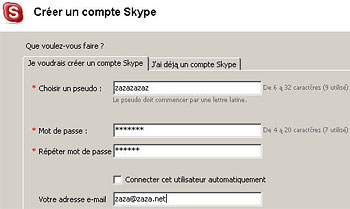
Attention, à l'étape suivante, il vous
sera proposé de définir votre profil
utilisateur. Le formulaire est optionnel, de sorte
que comme souvent, on est tenté de passer outre.
Dans le cas présent, ce serait sans doute un
tort, car ce sont les informations que vous indiquerez
ici qui permettront aux autres utilisateurs de Skype
de vous retrouver dans l'annuaire des abonnés.

2. Le test
de votre installation
C'est d'ailleurs
à l'aide de la fonction de recherche d'utilisateurs
que nous vous proposons de tester immédiatement
votre installation. Procédez comme suit :
 Sous l'onglet "Démarrer" du logiciel,
cliquez sur le lien "Rechercher des utilisateurs
de Skype".
Sous l'onglet "Démarrer" du logiciel,
cliquez sur le lien "Rechercher des utilisateurs
de Skype".

 Saisissez le nom d'utilisateur "echo123"
et validez la recherche.
Saisissez le nom d'utilisateur "echo123"
et validez la recherche.
 Comme le nom complet de l'utilisateur vous l'indique,
"Echo Test Service", il ne s'agit pas à
proprement parler d'un utilisateur de Skype, mais
d'une sorte de répondeur, permettant d'une
part de tester la qualité d'écoute,
et en enregistrant un message après le bip
sonore, de tester la qualité de transmission
de votre propre voix.
Comme le nom complet de l'utilisateur vous l'indique,
"Echo Test Service", il ne s'agit pas à
proprement parler d'un utilisateur de Skype, mais
d'une sorte de répondeur, permettant d'une
part de tester la qualité d'écoute,
et en enregistrant un message après le bip
sonore, de tester la qualité de transmission
de votre propre voix.
 Cliquez sur le résultat de la recherche pour
le sélectionner, puis pressez le pictogramme
vert, en forme de combiné pour appeler le correspondant.
Cliquez sur le résultat de la recherche pour
le sélectionner, puis pressez le pictogramme
vert, en forme de combiné pour appeler le correspondant.
3. En cas de
non-fonctionnement
Si lors de cette communication test, vous
n'entendez pas la voix de l'interlocutrice, ou si
le message que vous déposez sur cette sorte
de boîte vocale ne vous revient pas en écho,
le problème tient probablement aux réglages
des entrée et sortie audio de votre machine.
Pour y remédier, ouvrez les options de Skype
(Menu Fichier) et sélectionnez l'onglet "Combiné/Casque".

Par ailleurs, via le menu "Démarrer"
de Windows, charger le panneau de configuration "sons
et périphériques audio", et cliquez
sur le bouton "Paramètres avancés"
pour accéder à la fenêtre suivante
:

Assurez vous que les options sélectionnées
sont en harmonie, et côté Skype, veillez
bien à cocher l'option "Activer le réglage
automatique des périphériques audio".
En quelques tâtonnements vous devriez parvenir
à vos fins. Attention, si vous vous êtes
offert un kit casque micro USB, il est impératif
que la case "désactiver le support des
périphériques USB" soit décochée.
En savoir plus
 Télécharger Skype
via notre logithèque
Cliquer ici
Télécharger Skype
via notre logithèque
Cliquer ici
 Notre dossier "Téléphoner
sur Internet" Lire
Notre dossier "Téléphoner
sur Internet" Lire
 Notre dossier "Téléphoner pas cher" Lire
Notre dossier "Téléphoner pas cher" Lire
|